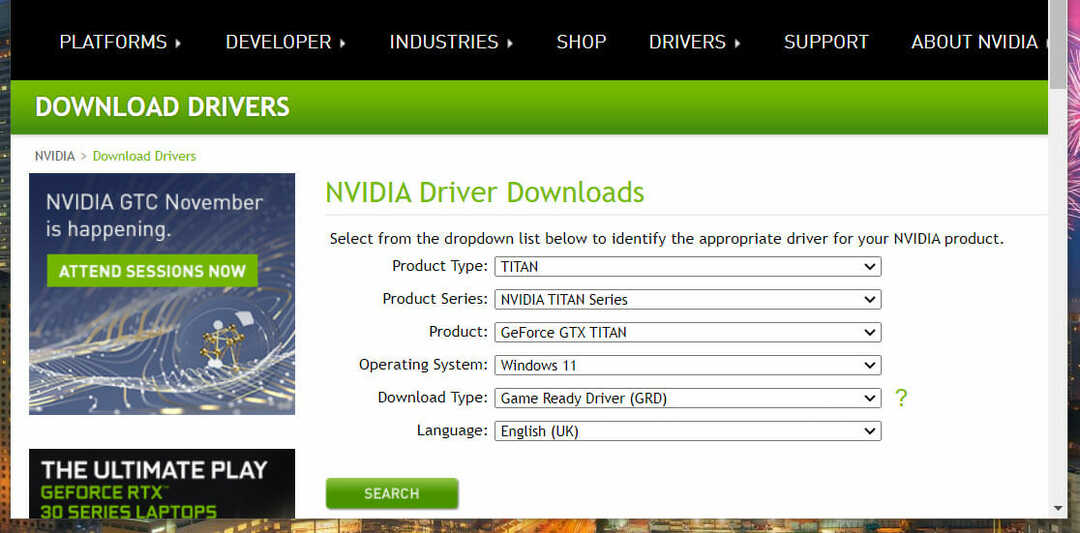- Pernelyg didelis „Forza Horizon 5“ mikčiojimas kompiuteriuose gali atsirasti dėl nepakankamo sistemos optimizavimo, pasenusių grafinių diskų ir perteklinių „Windows“ funkcijų.
- Kai kurie žaidėjai teigė, kad „Forza Horizon 5“ paleidimas su dideliu prioritetu gali ištaisyti žaidimo mikčiojimą.
- Išjungus foninio įrašymo funkcijas taip pat gali sumažėti kai kurių grotuvų „Forza Horizon 5“ mikro mikčiojimas.
- Arba gali reikėti atlaisvinti daugiau sistemos išteklių žaidimui, kad ištaisytumėte „Forza Horizon 5“ mikčiojimą kompiuteryje.

XĮDIEGTI PASPUSTELĖT ATSISIUNČIŲ FAILĄ
Ši programinė įranga palaikys jūsų tvarkykles ir veiks, taip apsaugodama jus nuo įprastų kompiuterio klaidų ir aparatinės įrangos gedimų. Patikrinkite visas savo tvarkykles dabar atlikdami 3 paprastus veiksmus:
- Atsisiųskite DriverFix (patvirtintas atsisiuntimo failas).
- Spustelėkite Pradėti nuskaitymą rasti visas problemines tvarkykles.
- Spustelėkite Atnaujinti tvarkykles gauti naujų versijų ir išvengti sistemos veikimo sutrikimų.
- DriverFix atsisiuntė 0 skaitytojai šį mėnesį.
Forza Horizon 5 yra žavingas lenktynių žaidimas geriausiais laikais. Tačiau niekas taip nesugadina „Horizon 5“ žaidimo kaip per didelis mikčiojimas. Vieno žaidėjo Reddit įrašas pasakė tai apie Horizon 5 mikčiojimą:
Prieš kelias dienas nusipirkau Forza Horizon 5 Premium Edition. Pastebėjau kažkokį mikčiojimą žaidime, ypač kai važiuoju greitai. Nežinau, ar tai sutapimas, bet ypač tai pastebėjau, kai važiavau greitai.
Kai „Horizontas 5“ mikčioja per daug, jo žaidimas tampa labai trūkčiojantis ir nereaguojantis. Momentinis ir reguliarus žaidėjo veiksmų delsimas dėl mikčiojimo gali labai paveikti žaidimo eigą.
Taigi, per didelis mikčiojimas „Forza Horizon 5“ kai kuriems žaidėjams gali sugadinti žaidimą. Galite pataisyti arba bent jau sumažinti mikčiojimą Forza Horizon naudodami toliau pateiktas galimas Windows 11/10 priemones.
Kas sukelia „Forza Horizon 5“ mikčiojimą kompiuteryje?
Forza Horizon 5 mikčiojimo priežastys gali būti įvairios. Tačiau per daug išplėsti sistemos ištekliai dažnai gali sukelti mikčiojimą. Žaidimai neveikia taip sklandžiai, kai kompiuterio ištekliai ištempti.
„Windows“ taip pat turi keletą integruotų funkcijų, kurios gali sukelti daugiau žaidimų mikčiojimo. Šių funkcijų išjungimas gali padėti sumažinti mikčiojimą.
Vaizdo plokštės tvarkyklės yra svarbios optimaliam žaidimų veikimui. Jei jūsų kompiuteryje yra pasenusi ar net sugadinta GPU tvarkyklė, jos tvarkyklės atnaujinimas gali būti „Horizon 5“ mikčiojimo sprendimas.
Kokie yra „Forza Horizon 5“ sistemos reikalavimai?
Eksperto patarimas: Kai kurias kompiuterio problemas sunku išspręsti, ypač kai kalbama apie sugadintas saugyklas arba trūkstamus „Windows“ failus. Jei kyla problemų taisant klaidą, jūsų sistema gali būti iš dalies sugedusi. Rekomenduojame įdiegti „Restoro“ – įrankį, kuris nuskaitys jūsų įrenginį ir nustatys gedimą.
Paspauskite čia atsisiųsti ir pradėti taisyti.
Turėkite omenyje, kad žaidimų našumą pirmiausia lemia kompiuterio aparatinė įranga. Taigi, taip pat gali būti verta patikrinti, kaip jūsų kompiuteris atitinka „Horizon 5“ sistemos reikalavimus, parodytus tiesiai žemiau.

Jei jūsų kompiuteris vargu ar atitinka šiuos minimalius reikalavimus, negalite tikėtis optimalaus „Horizon 5“ žaidimų našumo. Kompiuterio GPU arba RAM atnaujinimas gali būti geriausias būdas sumažinti mikčiojimą.
Tačiau techninės įrangos atnaujinimas kainuoja. Taigi, taip pat galite pirmiausia pabandyti pritaikyti kai kurias toliau pateiktas galimas rezoliucijas, kad sumažintumėte „Horizon 5“ mikčiojimą, kad pamatytumėte, ar jie turi kokių nors skirtumų.
Kaip ištaisyti „Forza Horizon 5“ mikčiojimą „Windows“ kompiuteryje?
1. Atlaisvinkite sistemos išteklių Forza Horizon 5
- Paspauskite Windows + X spartusis klavišas, kad pasirinktumėte Užduočių tvarkyklė meniu Power User.

- Spustelėkite Pradėti užduočių tvarkyklės viršuje.

- Pasirinkite nereikalingus paleisties elementus ir spustelėkite Išjungti variantas jiems.

- Tada vėl iškvieskite Power User meniu (pirmame veiksme sparčiuoju klavišu); ir pasirinkite Bėk iš ten.
- Įveskite šią komandą, kad atidarytumėte MSConfig ir paspauskite Įeikite:
msconfig - Tada pasirinkite Paslaugos Sistemos konfigūracijos lango viršuje.
- Panaikinkite tame skirtuke išvardytų nereikalingų trečiųjų šalių paslaugų pasirinkimą. Galite pasirinkti Slėpti visas Microsoft paslaugas išfiltruoti būtinesnius.

- Pasirinkite Taikyti Norėdami išsaugoti naujai pasirinktas MSConfig parinktis, tada spustelėkite Gerai variantas.
- Spustelėkite Perkrauti dialogo lange, kad iš naujo paleistumėte kompiuterį.
2. Atnaujinkite savo kompiuterio vaizdo plokštės tvarkyklę
2.1 Raskite savo kompiuterio vaizdo plokštės modelio informaciją
- Atidarykite laukelį Įveskite čia norėdami ieškoti ir įveskite Sistemos informacija ten.
- Pasirinkite, kad atidarytumėte sistemos informaciją.
- Dukart spustelėkite Komponentai Sistemos informacija, kad ją išplėstumėte.

- Pasirinkite Ekranas norėdami peržiūrėti grafines detales.

- Užsirašykite ten pateiktą kompiuterio vaizdo plokštės pavadinimą.
2.2 Atsisiųskite ir įdiekite naujausią grafikos tvarkyklę
- Atsižvelgdami į vaizdo plokštės modelį, atidarykite AMD arba NVIDIA svetainę.
- Tada pasirinkite savo kompiuterio vaizdo plokštės modelį NVIDIA arba AMD vairuotojas atsisiuntimo puslapiai. Taip pat iš ten turėsite pasirinkti „Windows 11/10“ platformą.
- Spustelėkite Paieška arba Pateikti NVIDIA/AMD tvarkyklės atsisiuntimo puslapyje.

- Pasirinkite parsisiųsti naujausios, su platforma suderinamos grafikos tvarkyklės, skirtos jūsų kompiuterio GPU, parinktis.

- Tada atidarykite „File Explorer“ (spustelėkite užduočių juostos mygtuką, parodytą žemiau); ir atidarykite aplanką, kuriame yra atsisiųsta tvarkyklė.

- Dukart spustelėkite NVIDIA arba AMD tvarkyklės paketą, kad jį atidarytumėte.
- Tada galite pereiti per sąrankos vedlį, kad jūsų tvarkyklė ją įdiegtų.
- Pasirinkite Galia ir Perkrauti Iš meniu Pradėti įdiegę naujausią tvarkyklę.

PASTABA
3. Paleiskite Forza Horizon 5 su aukštesniu prioritetu
- Pradėkite žaidimą Forza Horizon 5.
- Paspauskite Windows klavišą, norėdami grįžti į darbalaukį, kai žaidimas veikia.
- Atidarykite Task Manager kaip nurodyta ankstesnėje rezoliucijoje.
- Spustelėkite Užduočių tvarkyklė Detalės skirtukas.

- Dešiniuoju pelės mygtuku spustelėkite ForzaHorizon5.exe, kad pasirinktumėte Nustatyti prioritetą.

- Pasirinkite Aukščiau normalus arba Aukštas galimybės.

- Tada grįžkite į „Horizon 5“ ir žaiskite žaidimą.
4. Išjungti grotuvo dizainą
- Paleiskite Forza Horizon 5 žaidimą ir spustelėkite jį Galimybės mygtuką.
- Pasirinkite Hudas ir žaidimo eiga meniu parinktis.

- Išjunkite Grotuvo dizainas variantas.

- Spustelėkite Sutaupyti variantas.
5. Išjungti garso patobulinimus
- Norėdami pasirinkti, dešiniuoju pelės mygtuku spustelėkite garso piktogramą, esančią sistemos dėkle Garsas.
- Tada dešiniuoju pelės mygtuku spustelėkite bet kurį garso įrenginį Atkūrimas skirtuką, kurio nenaudojate pasirinkdami Išjungti. Pakartokite šį veiksmą su Įrašymas skirtukas.

- Dešiniuoju pelės mygtuku spustelėkite aktyvų garso įrenginį, kad pasirinktumėte Savybės.
- Pasirinkite Patobulinimai skirtukas.
- Spustelėkite Išjungti visus patobulinimus žymimasis langelis.

- Pasirinkite Išplėstinė skirtukas.
- Tada pasirinkite 24 bitų 48000hz parinktį išskleidžiamajame meniu Formatas.

- Spustelėkite Taikyti, tada pasirinkite Gerai.
- Kaip ištaisyti 1014 klaidą „Final Fantasy XIV“ 2022 m
- PAtaisymas: „State of Decay 2“ klaidos kodas 10 kompiuteryje [nepavyko atnaujinti]
- 11 patarimų, kaip greitai pašalinti „Halo Infinite“ gedimą kompiuteryje
6. Išjungti GameDVR (fono įrašymą)
- Paspauskite žaidimų juostą Windows + G spartusis klavišas.
- Spustelėkite Nustatymai įjungtas krumpliaračio mygtukas žaidimų juosta.

- Pasirinkite Užfiksavimas skirtuką ir panaikinkite pasirinkimą Įrašyti fone, kol aš žaidžiu žaidimą variantas.

PASTABA
„Windows 10“ galite išjungti „GameDVR“ pasirinkę Žaidimas > Užfiksuoja nustatymuose. Panaikinkite žymėjimą Įrašyti fone, kol aš žaidžiu žaidimą variantas ten. Taip pat panaikinkite pasirinkimą Įgalinti Xbox žaidimą parinktis ant Xbox žaidimų juosta skirtukas.
7. Žemesni žaidimo grafiniai nustatymai
- Paleiskite Forza Horizon 5.
- Pasirinkite Galimybės norėdami pamatyti meniu Nustatymai.

- Spustelėkite Grafika kad pasirinktumėte tą parinktį.
- Nuleiskite grafinį vaizdą Iš anksto nustatytas nustatymą bent vienu lygiu.

- Išsaugokite naujus nustatymus.
- Taip pat rekomenduojama, kad žaidėjai sumažintų „Horizon 5“ lygį Aplinkos tekstūra parinktį ir išjunkite žaidimą Ray Tracing.
8. Žaiskite „Forza Horizon“ su geriausia savo kompiuterio vaizdo plokšte
- Paleiskite paieškos laukelį (paspauskite Windows + S spartusis klavišas) ir įveskite Grafikos nustatymai ten.
- Pasirinkite Grafikos nustatymai kad būtų parodytas tiesiai žemiau parodytas langas.

- Jei Horizon 5 ten nėra, spustelėkite Naršyti mygtuką. Pasirinkite Forza Horizon 5 EXE ir spustelėkite Papildyti variantas.
- Paspauskite Galimybės Forza Horizon 5 mygtukas.

- Spustelėkite Didelio našumo radijo mygtukas.
- Tada paspauskite Sutaupyti mygtuką.

PASTABA
Ši skiriamoji geba taikoma tik kompiuteriams, kuriuose yra dvi vaizdo plokštės. Taip pat galite pakeisti pasirinktą žaidimų grafikos plokštę naudodami NVIDIA valdymo skydelį.
9. Pasirinkite didelio našumo maitinimo planą
- Paleiskite dialogo langą Vykdyti paspausdami Windows + R spartusis klavišas, kuris jį atidaro.
- Norėdami atidaryti maitinimo nustatymus, įveskite šį tekstą:
powercfg.cpl - Spustelėkite Gerai in Run.

- Tada spustelėkite Slėpti papildomus planus ją išplėsti.
- Pasirinkite Didelio našumo radijo mygtuką iš ten.

Tai tik keletas geriausių būdų, kaip sumažinti Forza Horizon 5 mikčiojimą, kad žaidimas būtų sklandus. Su mikčiojimas fiksuotas, galėsite mėgautis „Horizon 5“ įspūdingiausiu.
Jūsų kompiuterio aparatinė įranga yra svarbiausia „Horizon 5“ žaidimų veikimui. Jei pritaikę šiuos pataisymus vis dar patiriate didelį „Horizon 5“ mikčiojimą, gali tekti patobulinti žaidimų įrenginį.
Visada kviečiame aptarti šio straipsnio temą toliau pateiktame komentarų skyriuje. Ar radote kitų gerų būdų, kaip ištaisyti mikčiojimą „Forza Horizon 5“? Jei taip, praneškite mums apie juos žemiau.
 Vis dar kyla problemų?Pataisykite jas naudodami šį įrankį:
Vis dar kyla problemų?Pataisykite jas naudodami šį įrankį:
- Atsisiųskite šį kompiuterio taisymo įrankį „TrustPilot.com“ įvertino puikiai (atsiuntimas prasideda šiame puslapyje).
- Spustelėkite Pradėti nuskaitymą Norėdami rasti „Windows“ problemas, kurios gali sukelti kompiuterio problemų.
- Spustelėkite Remontuoti visus išspręsti problemas, susijusias su patentuotomis technologijomis (Išskirtinė nuolaida mūsų skaitytojams).
„Restoro“ atsisiuntė 0 skaitytojai šį mėnesį.